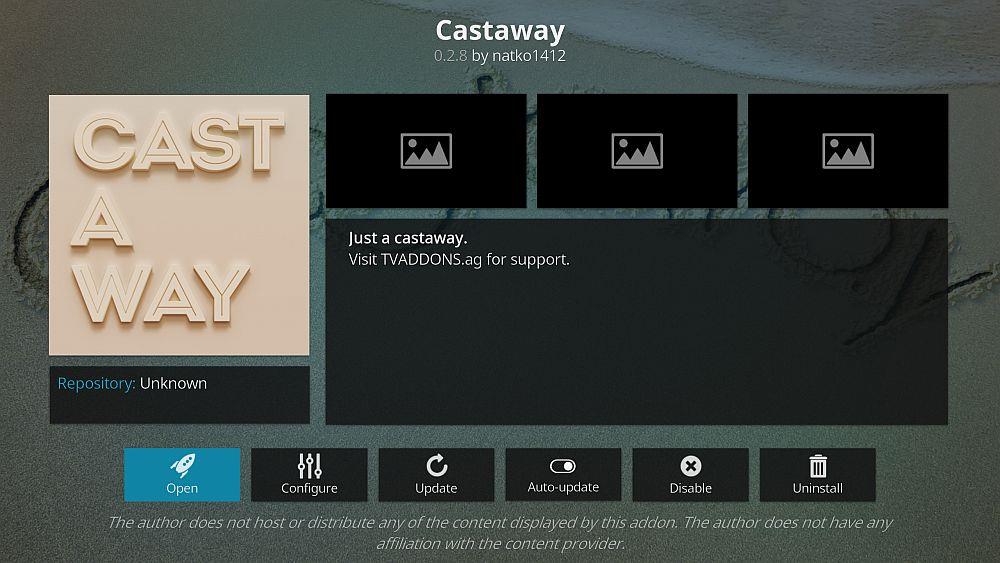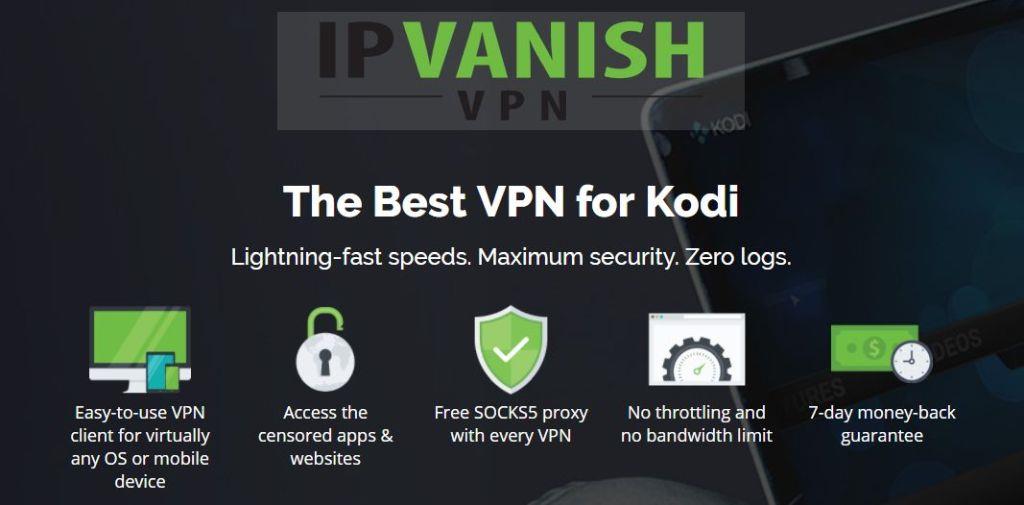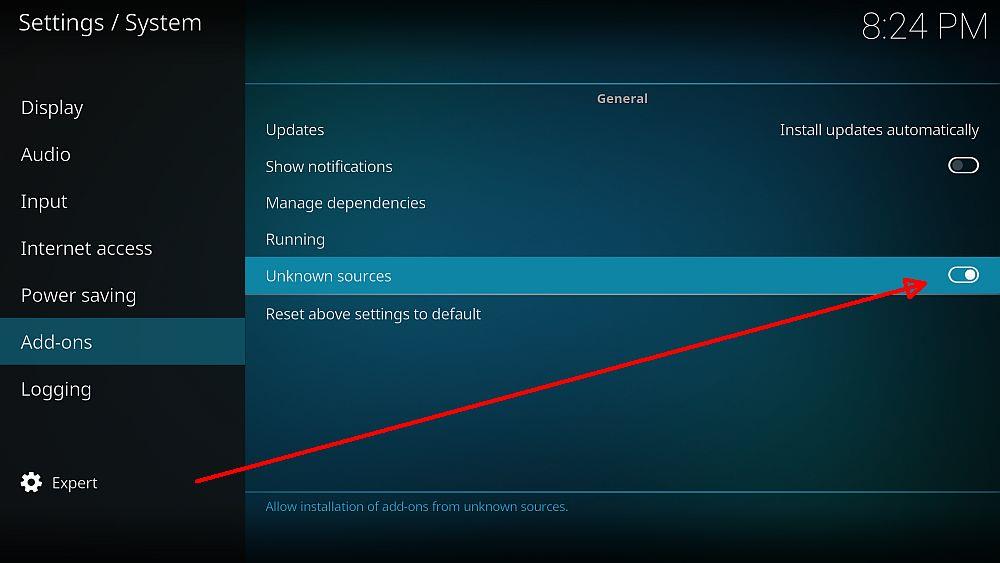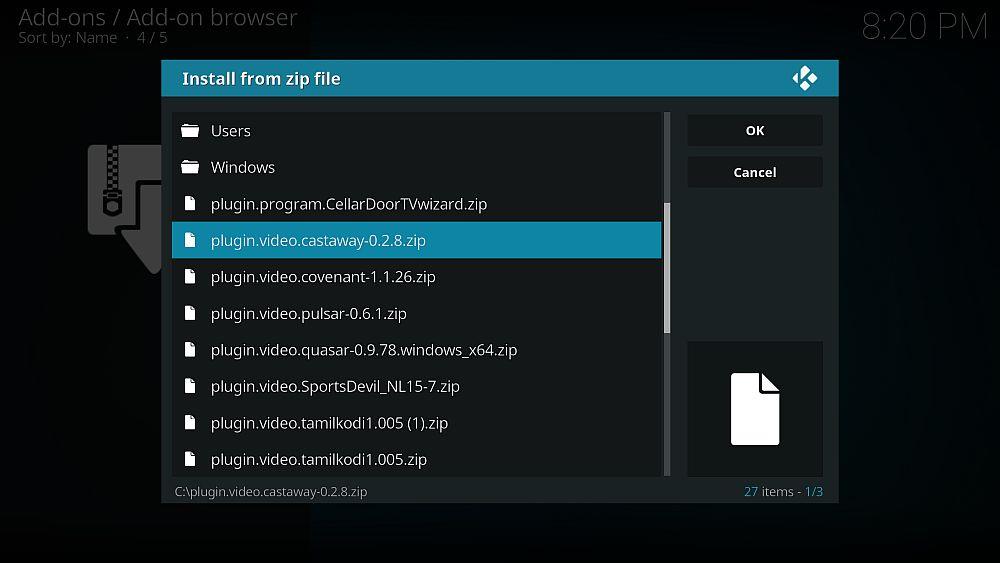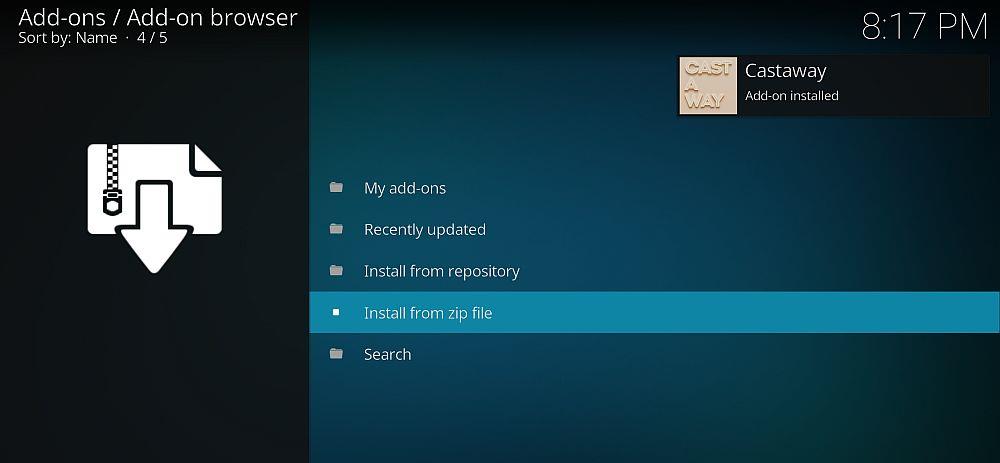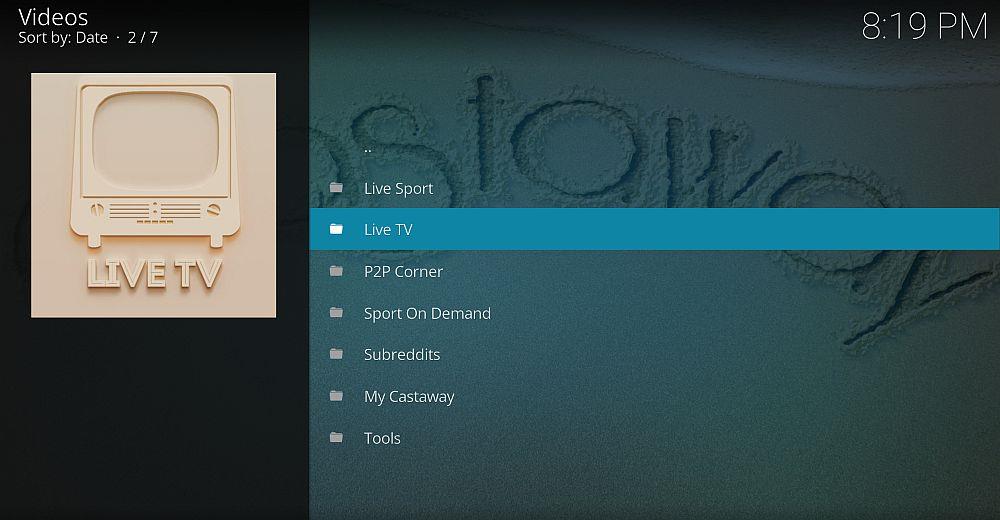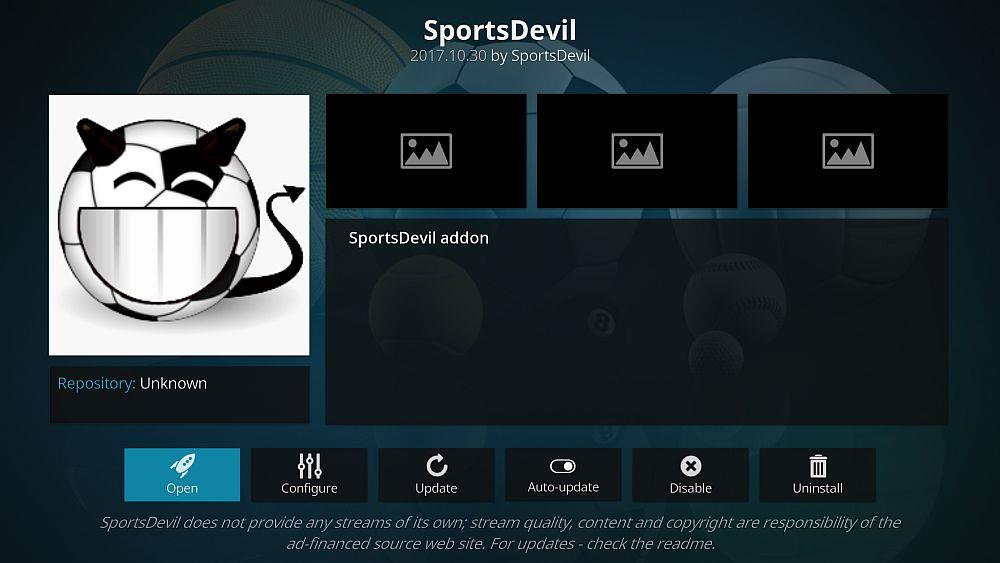Nu există nimic ca să stai jos la sfârșitul zilei și să urmărești niște sporturi în direct . Kodi a făcut extraordinar de ușor să accesați fluxurile de difuzare din întreaga lume, aducând totul, de la fotbal la cricket, direct în camera dvs. de zi. Utilizarea acestor fluxuri este la fel de simplă ca și instalarea suplimentelor potrivite, iar Castaway a fost unul dintre cele mai populare din ultimii ani. Citiți mai departe pentru a afla cum să instalați suplimentul Castaway și să rămâneți în siguranță în timp ce transmiteți prin Kodi.
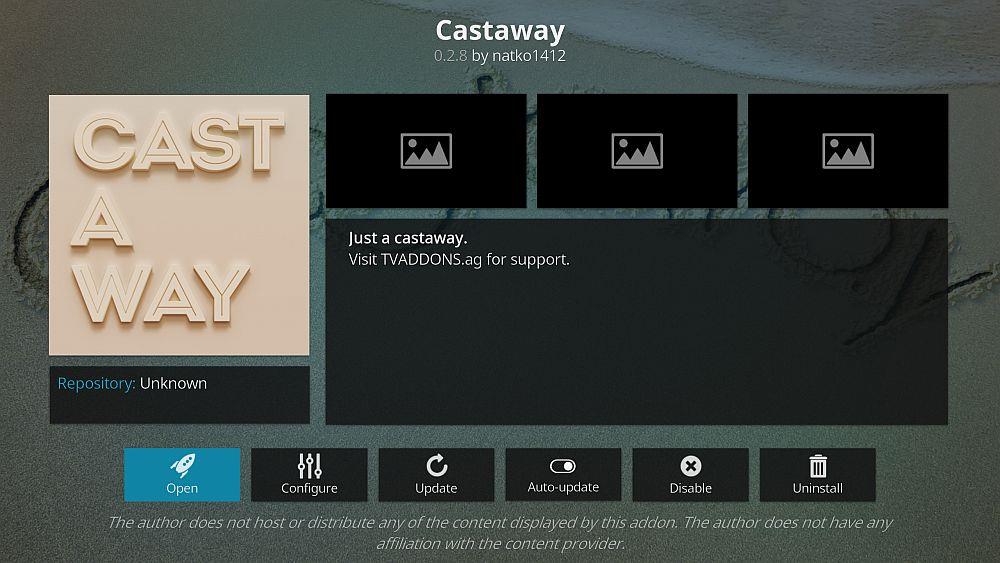
Obțineți VPN-ul # 1
57% REDUCERE Plan standard de 2 ani
Înainte de a utiliza Kodi, obțineți un VPN bun
Kodi este gratuit și complet sigur de utilizat, dar se știe că unele dintre suplimentele sale încalcă aceste reguli. În ultimii ani, acest lucru a provocat o anumită îngrijorare atât în rândul deținătorilor de drepturi de conținut, cât și în rândul legiuitorilor. Unii furnizori de servicii de internet au început să urmărească streamerii Kodi, să le reducă descărcările și chiar să trimită notificări de încălcare a drepturilor de autor. Vestea bună este că este destul de ușor să te ferești de aceste amenințări, tot ce trebuie să faci este să instalezi o rețea privată virtuală.
Am făcut selecția noastră folosind următoarele criterii, asigurându-vă că obțineți cel mai rapid, mai sigur și cel mai bun VPN pentru toate fluxurile dvs. Kodi:
Cel mai bun VPN pentru Kodi – IPVanish
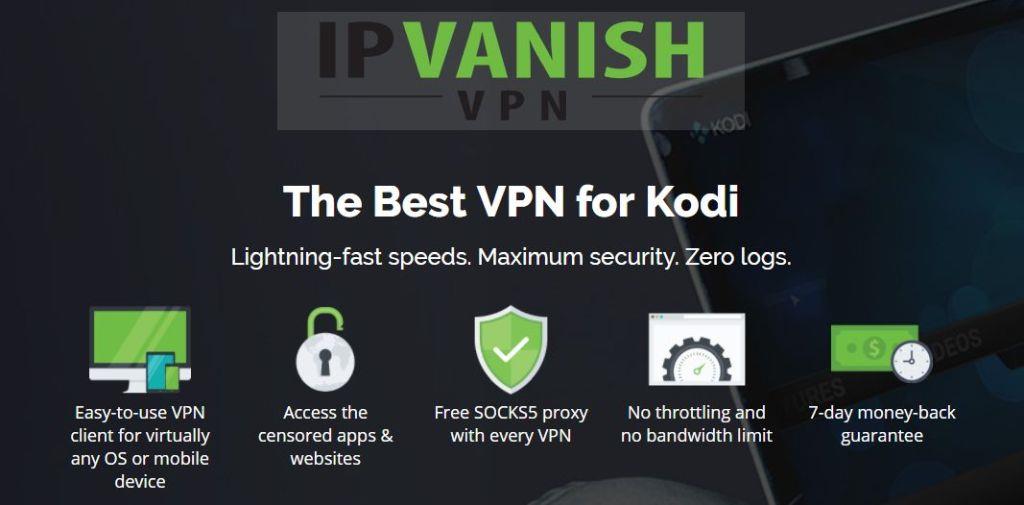
IPVanish are combinația potrivită de funcții pentru a-l face cel mai bun VPN pentru filme HD și 4K Kodi. Viteza și anonimatul sunt două dintre cele mai tari puncte ale serviciului, ambele fiind absolut necesare pentru menținerea confidențialității în timp ce vizionați fluxuri video. IPVanish oferă aceste funcții într-o rețea uriașă de peste 850 de servere în 60 de țări diferite, o mulțime de opțiuni pentru a vă asigura că puteți găsi cea mai rapidă conexiune din regiunea de care aveți nevoie, de fiecare dată. O combinație de 40.000 de adrese IP partajate creează, de asemenea, un strat de anonimat pe care majoritatea VPN-urilor pur și simplu nu se potrivesc.
Pentru a vă păstra datele în siguranță, IPVanish blochează totul cu criptare AES pe 256 de biți, împreună cu protecția împotriva scurgerilor DNS și un comutator de oprire automat. Aceste caracteristici asigură că fiecare pachet nu poate fi citit de terți, iar dacă suferiți o blocare a software-ului sau sunteți deconectat de la VPN, locația dvs. reală va rămâne ascunsă. Toate acestea sunt susținute de politica IPVanish de zero-logging privind traficul, păstrându-vă informațiile și identitatea în siguranță, indiferent de situație.
IPVanish oferă o garanție de returnare a banilor de 7 zile, ceea ce înseamnă că aveți o săptămână pentru a-l testa fără riscuri. Vă rugăm să rețineți că cititorii de Sfaturi pentru dependență pot economisi 60% aici pe planul anual IPVanish , reducând prețul lunar la doar 4,87 USD/lună.
Cum se instalează suplimentele Kodi
Suplimentele Kodi sunt adesea ambalate în depozite, fișiere mari stocate pe servere externe create și întreținute de comunitate. Repos poate conține zeci sau chiar sute de suplimente, facilitând instalarea și actualizarea conținutului cu doar câteva clicuri. Kodi oferă o varietate de moduri de a adăuga depozite în sistemul dvs. Preferăm metoda „surselor externe”, deoarece este mai ușor de utilizat pe mai multe dispozitive și menține lucrurile ordonate pe termen lung. Înainte de a începe, va trebui să modificați o setare pentru a permite acestei metode să funcționeze:
- Deschideți Kodi și faceți clic pe pictograma roată pentru a intra în meniul Sistem.
- Accesați Setări de sistem > Suplimente
- Comutați cursorul de lângă opțiunea „ Surse necunoscute ”.
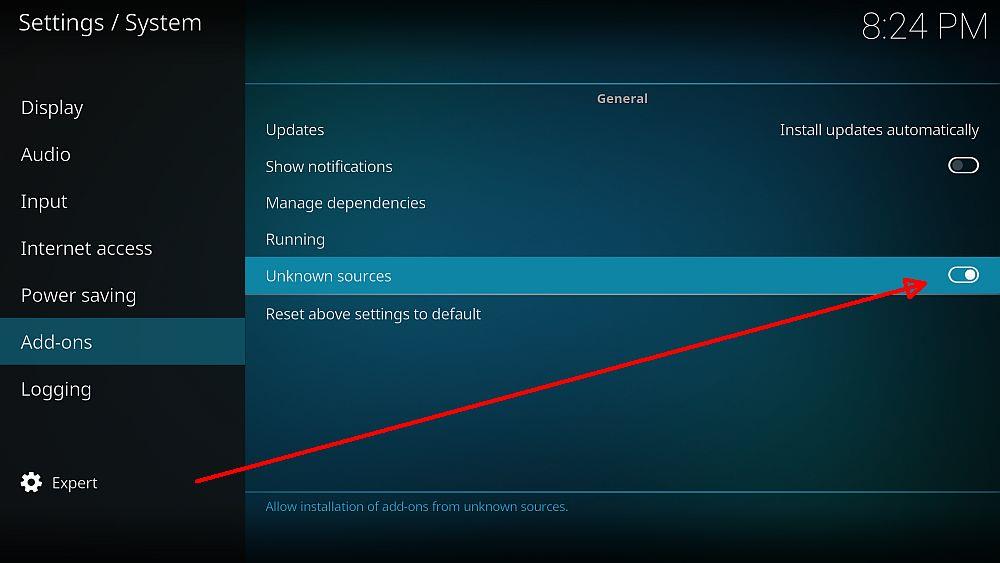
- Acceptați mesajul de avertizare care apare.
Cu Kodi configurat, următorii pași vor fi să găsiți o adresă URL a depozitului, să o introduceți în managerul de fișiere ca sursă nouă, apoi să lăsați Kodi să instaleze repo-ul pentru dvs. Acum puteți accesa toate suplimentele după cum doriți. Procesul se simte ciudat prima dată când îl faceți, dar după câteva depozite îl veți putea face în somn.
Notă : suplimentele neoficiale ale Kodi pot face legătura cu surse video neverificabile și, posibil, chiar ilegale. Addictive Tips nu acceptă și nu încurajează nicio încălcare a restricțiilor privind drepturile de autor. Vă rugăm să luați în considerare legea, victimele și riscurile de piraterie înainte de a accesa materiale protejate prin drepturi de autor fără permisiune.
Castaway – Sport, filme, emisiuni TV și multe altele
Castaway este o resursă de streaming multifuncțională care oferă o gamă largă de conținut. Cu toate acestea, unul dintre punctele sale principale este streamingul de sporturi, ceea ce înseamnă că veți găsi câteva zeci de secțiuni live și la cerere dedicate tocmai asta. Marile sporturi precum fotbalul, fotbalul american, baseballul, hocheiul, tenisul și golful sunt bine reprezentate. Veți găsi, de asemenea, un joc de snooker ocazional sau un sport olimpic sau două, în funcție de sursa selectată.
În afara sportului, Castaway oferă o selecție excelentă de canale TV în direct din întreaga lume. Există, de asemenea, câteva opțiuni pentru alegerea propriei surse care extrag conținut de pe site-uri P2P sau chiar Reddit pentru fluxuri rapide și personalizate. Una peste alta, Castaway este un supliment grozav care este perfect pentru toate tipurile de sporturi și canale de difuzare. După cum sugerează și numele, alegeți doar un flux, apoi „aruncați”.
Cel mai bun mod de a instala Castaway este prin intermediul depozitului SuperRepo. Urmați pașii de mai jos pentru a adăuga SuperRepo urmat de Castaway în sine. Dacă aveți deja SuperRepo ca sursă, treceți la pasul 13.
Cum se instalează Castaway pe Kodi
- Porniți browserul și deschideți linkul GitHub: https://github.com/kodil/kodil/raw/master/repo/plugin.video.castaway/
- Faceți clic și apoi descărcați fișierul plugin.video.castaway-XXX – acesta va începe automat.
- Reveniți la ecranul de pornire Kodi, selectați „ Suplimente ”
- Faceți clic pe pictograma casetă deschisă din partea de sus a barei de meniu.
- Alegeți „ Instalare din fișierul Zip ”
- Selectați calea în care a fost salvat fișierul și faceți clic pe fișier.
- Instalați fișierul denumit plugin.video.castaway-XXX (rețineți că versiunea se poate modifica)
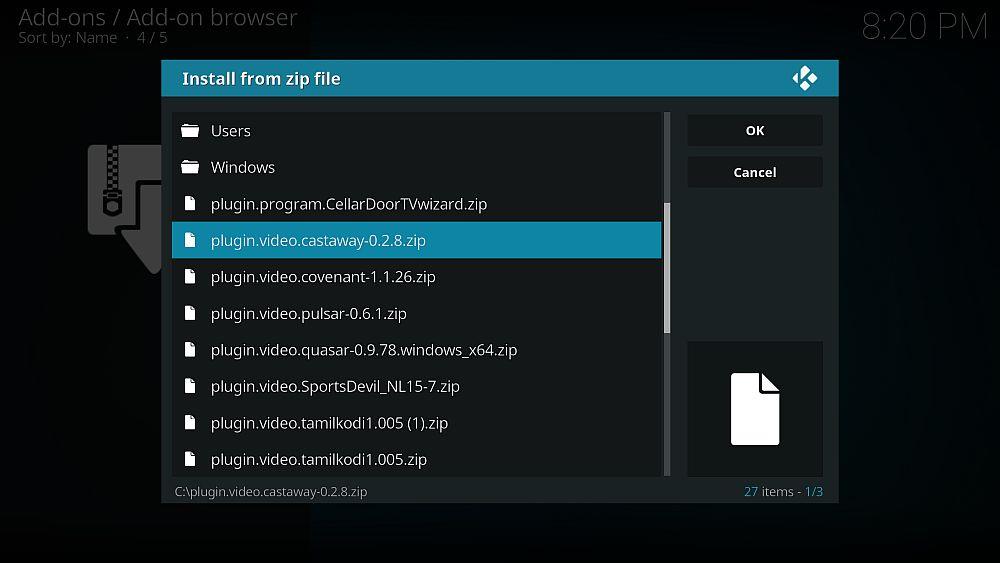
- Accesați Castaway din meniul principal când instalarea este finalizată.
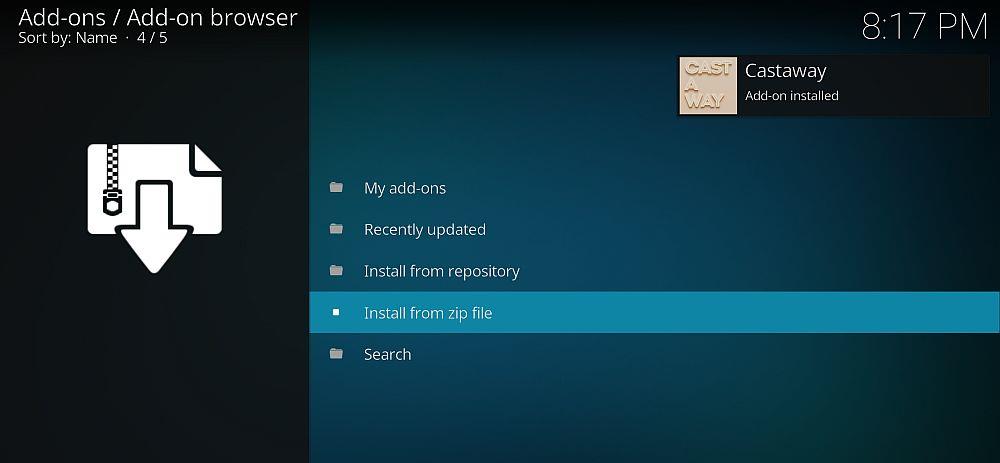
Ce face suplimentul Castaway?
Castaway este în mare parte o resursă de streaming de sport live și la cerere, deși include și o selecție corectă de canale TV în direct. Interfața este simplă și simplă, permițându-vă să intrați direct, să vă alegeți categoria și să începeți transmiterea în flux. O mare varietate de surse sunt prezentate în fiecare secțiune, așa că dacă una nu funcționează, puteți încerca cu ușurință alta până când videoclipul începe să fie redat.
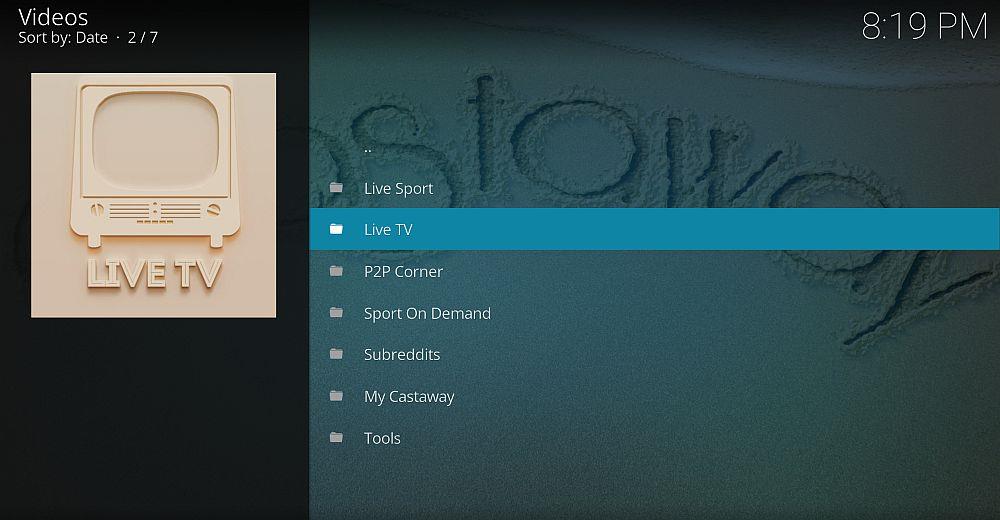
- Sport în direct – Peste o duzină de locații de streaming din întreaga lume, acoperind fotbal, NFL, baschet, baseball și multe altele.
- Live TV – Peste o duzină de surse de canale TV difuzate, dintre care multe sunt subdivizate în categorii de gen.
- P2P Corner – Surse de partajare video P2P centrate pe sport, transmise direct în instalația dvs. Kodi.
- Sport la cerere – Urmărește meciuri sportive arhivate, de la fotbal american la hochei, baschet, fotbal și multe altele.
- Subreddits – Adăugați subreddite și transmiteți conținut direct de acolo.
Este Castaway un add-on Dead?
Creatorul oficial Castaway, natko1412, a anunțat în 2016 că Castaway nu va mai fi dezvoltat cu normă întreagă. În mod normal, asta înseamnă un dezastru pentru un supliment Kodi. Cu toate acestea, de atunci au fost lansate noi actualizări în încercarea de a menține Castaway funcțional și relevant. Cu toate acestea, conținutul fix este rar și nu există nicio garanție că vor fi adăugate noi surse sau funcții în viitor. Deocamdată, cel mai bine este să considerați Castaway inactiv, dar în mare parte viu.
Un efect secundar nefericit al actualizărilor lente ale Castaway este că unele dintre sursele sale nu mai funcționează. Acest lucru este obișnuit în comunitatea neoficială de suplimente Kodi, deoarece depozitele video și streaming din afara site-ului apar și dispar în mod regulat. În funcție de starea acestor surse, este posibil să găsiți mai multe link-uri moarte decât de obicei. Desigur, s-ar putea să găsești că tot ceea ce îți dorești funcționează bine, este cam imprevizibil așa.
NU UITAȚI: Folosiți un VPN atunci când transmiteți prin Kodi. IPVanish oferă cititorilor noștri o reducere exclusivă de 60% și veți plăti doar 4,87 USD pe lună pentru a vă menține navigarea în siguranță și privată.
Alternativă la Castaway – SportsDevil
SportsDevil este listat în mod constant drept unul dintre cele mai bune suplimente legate de sport din mediul Kodi. Cu siguranță este un centru puternic și este actualizat în mod constant pentru a prezenta toate cele mai recente, cele mai bune și de cea mai înaltă calitate fluxuri de sport în direct din jur. Puteți naviga prin filmele de evidențiere sau prin arhive la cerere, puteți consulta streamuri live sau puteți să vă relaxați pentru câteva canale TV obișnuite, difuzate din întreaga lume. Aproape totul funcționează perfect cu SportsDevil.
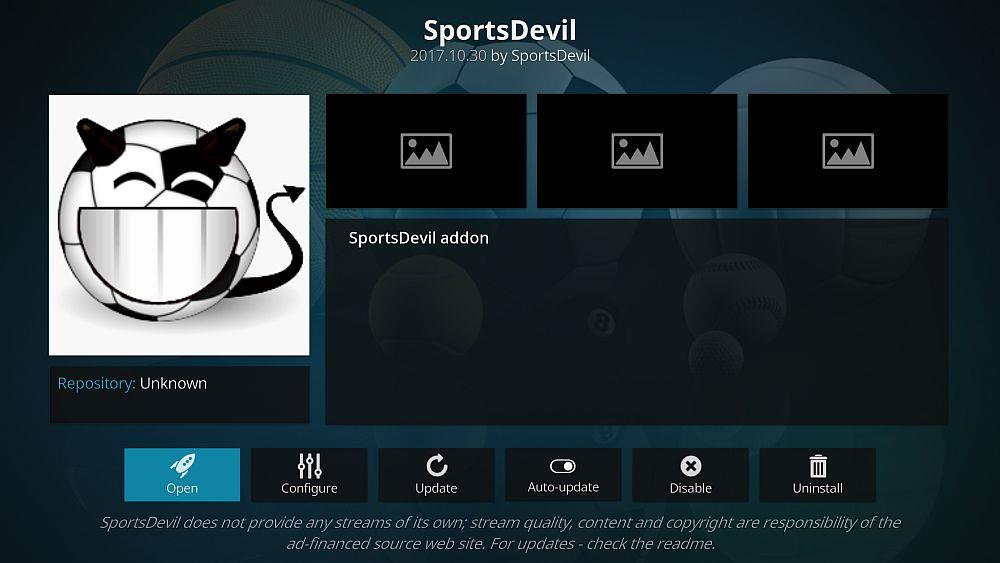
SportsDevil este disponibil dintr-o mare varietate de depozite, dar nu toate îl mențin la zi. Instalându-l din repo Simply Caz, veți avea întotdeauna cea mai recentă versiune. Urmați pașii de mai jos pentru a instala Simply Caz urmat de SportsDevil. Dacă aveți deja repo-ul pe sistemul dvs., treceți la pasul 14.
Cum să adăugați SportsDevil la Kodi:
- Deschideți Kodi pe dispozitivul local.
- Faceți clic pe pictograma roată pentru a intra în meniul Sistem .
- Accesați File Manager > Adăugați sursă (poate fi necesar să faceți clic pe punctul dublu pentru a vă deplasa în partea de sus a directorului)
- Introdu următoarea adresă URL exact așa cum apare: https://repo.cazwall.com/sc/
- Denumiți noul depozit „ .cazwall ”. Decimala nu este necesară, dar o face mai ușor de localizat mai târziu.
- Faceți clic pe „ OK ”.
- Reveniți la meniul principal Kodi.
- Selectați „ Suplimente ”
- Faceți clic pe pictograma casetă deschisă din partea de sus a barei de meniu.
- Alegeți „ Instalare din fișierul Zip ”
- Selectați „ .cazwall ”
- Deschideți folderul marcat „ Repository (Click Here) ”
- Instalați fișierul numit repository.simplycaz-####.zip
- Accesați meniul Add-ons și faceți clic pe pictograma casetă deschisă.
- Alegeți „ Instalați din depozit ”
- Găsiți și faceți clic pe „ .cazwall ”
- Accesați „ Suplimente video ”
- Alegeți „ SportsDevil ” și instalați suplimentul.
- Acum puteți accesa SportsDevil din meniul principal de suplimente.
Este sigur să instalați suplimente Kodi?
Suplimentele neoficiale Kodi au o reputație proastă în rândul unor utilizatori de internet. Deși Kodi în sine este sigur de utilizat, au fost descoperite suplimente care adăpostesc programe malware sau indică conținut piratat. Nu este o întâmplare obișnuită, dar se întâmplă destul de des încât ar trebui să luați câteva măsuri de precauție înainte de a instala fiecare supliment pe care îl găsiți pe web.
Cel mai puternic lucru pe care îl puteți face pentru a rămâne în siguranță pe Kodi este să rămâneți cu depozite de încredere. Managerii repo verifică suplimentele înainte de a le include pe site-ul lor, asigurându-se că nu veți instala accidental ceva incomplet sau periculos. De asemenea, este o idee bună să păstrați software-ul antivirus și firewall-ul activ atunci când utilizați Kodi. Dacă începeți transmiterea în flux, asigurați-vă întotdeauna că VPN-ul este activ pentru a vă proteja informațiile de privirile indiscrete.
Descărcăm și verificăm fiecare supliment înainte de a le prezenta în articolele noastre. Dacă îl vedeți în lista de mai sus, înseamnă că totul funcționa și era în siguranță în momentul scrierii.
Cum obțineți remedierea de sport live pe Kodi? Împărtășește-ți gândurile și suplimentele preferate în comentariile de mai jos!